Возможно ли использовать контроллер Wi-Fi-системы в режиме обычной точки доступа?
Предположим, что в уже существующей сети есть свой главный роутер с DHCP. Возможно ли подключить Кинетики к этой сети и развернуть на них Wi-Fi-систему? При этом нужно, чтобы контроллер Wi-Fi-системы выполнял роль обычной автономной точки доступа Wi-Fi. Можно ли так использовать Keenetic?
Несмотря на то что данная схема подключения не является штатной, настроить такую схему возможно.
В обычной схеме использования контроллер Wi-Fi-системы является главным роутером, основным шлюзом в сети. Контроллер Wi-Fi-системы может работать только на Keenetic в режиме "Роутер (основной)". Но технически можно использовать сторонний роутер в качестве основного шлюза, а на Keenetic-контроллере в настройках "Домашней сети" выключить DHCP-сервер и подключить его LAN-портом к главному роутеру, назначив свободный IP-адрес из подсети главного роутера.
WAN-порт "0" при этом не использовать или переключить его в режим LAN, удалив подключение "Провайдер" в разделе "Интернет" > "Проводной".
Очевидным минусом этой схемы является то, что не будут доступны такие функции Keenetic как настройка привязки IP, ограничения скорости, расписания, просмотр статистики подключения, трафика и многое другое, т.к. функции маршрутизатора и DHCP-сервера будут выполняться другим роутером.
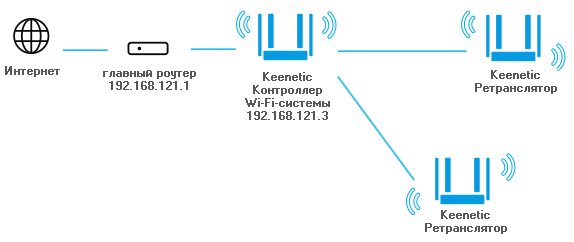
Для настройки Wi-Fi-системы в уже существующей сети выполните следующие действия:
Обновите все Keenetic'и на актуальную версию ПО: "Обновление интернет-центра".
На контроллере в веб-конфигураторе на странице "Домашняя сеть" выключите DHCP-сервер и назначьте ему свободный IP-адрес из подсети главного роутера (в нашем примере это
192.168.121.3).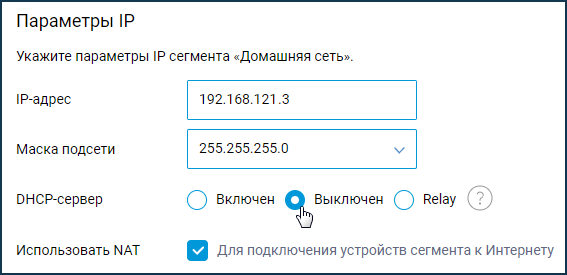
NAT выключать не нужно, он просто не будет использоваться, т.к. на роутере не будет задействован внешний WAN-интерфейс.
Чтобы контроллер мог получать обновления ПО укажите в его настройках маршрут по умолчанию через главный роутер сети и адрес DNS-сервера.
На странице "Маршрутизация" в разделе "Пользовательские маршруты" нажмите "Добавить маршрут" и создайте для интерфейса "Домашняя сеть" маршрут по умолчанию, указав в качестве адреса шлюза локальный IP-адрес главного роутера в сети (в нашем примере это
192.168.121.1).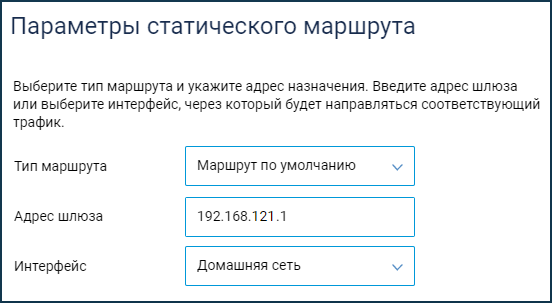
На странице "Интернет-фильтр" в разделе "Серверы DNS" нажмите кнопку "Добавить сервер DNS".
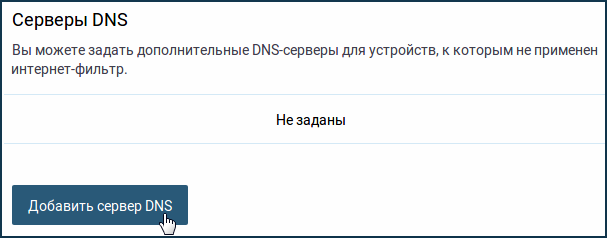
В поле "Адрес сервера DNS" впишите IP-адрес DNS-сервера (в нашем примере это общедоступный DNS-сервер от Google
8.8.8.8) и затем нажмите "Сохранить".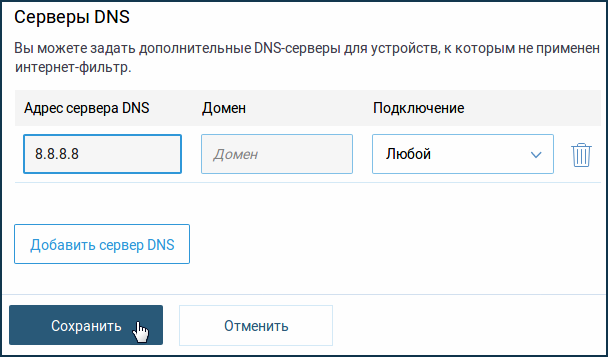
На устройствах, которые будут работать в качестве ретрансляторов, с помощью кнопки Сброс на корпусе выполните возврат к заводским установкам. Затем включите на устройстве дополнительный режим работы "Ретранслятор". После переключения в дополнительный режим,
не устанавливайте пароль администраторана устройстве.Подключите контроллер и ретрансляторы в сеть главного роутера и убедитесь, что все ретрансляторы получили IP-адреса из сети главного роутера.
На контроллере выполните захват ретрансляторов в Wi-Fi-систему.
Если указанные выше условия соблюдены, версии ПО на устройствах одинаковые, то с захватом ретрансляторов проблем быть не должно.
Дополнительную информацию вы найдете в инструкциях: